下载和修剪 YouTube 视频的简便方法
已发表: 2023-04-05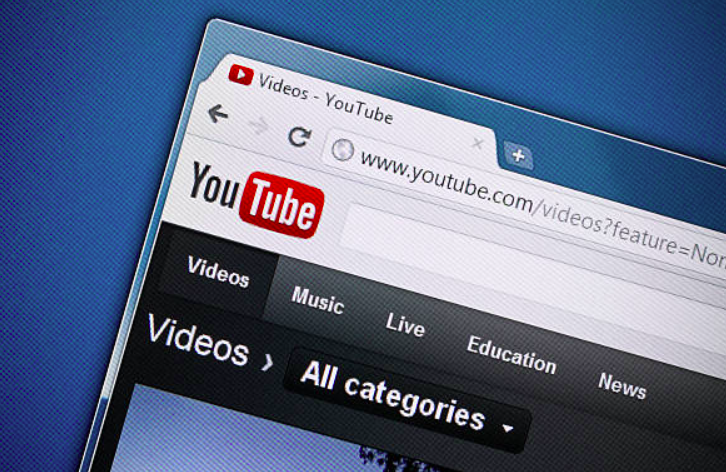
YouTube 是世界上最大的视频共享平台,每天上传数百万个视频。 虽然花几个小时浏览和观看 YouTube 上的视频很容易,但有时您想要下载视频或将其剪裁到特定部分。 无论您是想保存喜爱的视频以供离线观看,还是创建精彩片段与朋友分享,了解如何下载和剪辑 YouTube 视频都会很有用。
在这份综合指南中,我们将向您展示如何使用多种方法轻松下载和修剪 YouTube 视频。 我们将涵盖从简单的浏览器扩展到功能强大的视频编辑软件的所有内容。 我们还将提供分步说明和屏幕截图,以帮助您跟进。
但是,文章提到了一些通用方法,因为 ios、android 和 windows 具体方法可能略有不同。 它们的运作方式各不相同。 所以有不同的方法、应用程序和软件可以从 YouTube 下载视频。 但是,请阅读非常详细的指南,如何将视频从 youtube 下载到 macbook。
在本指南结束时,您将能够像专业人士一样下载和修剪 YouTube 视频,并拥有创建自己的视频内容的技能,从而脱颖而出。 那么,让我们开始学习如何轻松下载和修剪 YouTube 视频吧!
第 1 部分:下载 YouTube 视频
在我们修剪 YouTube 视频之前,我们首先需要了解如何将其下载到您的系统。 有多种方法可以做到这一点,但我们将向您展示两种最简单的方法。
方法 1:使用在线视频下载器
第 1 步:转到 YouTube 并找到您要下载的视频。
第 2 步:复制视频的 URL。
第 3 步:转到在线视频下载网站,例如 ClipConverter.cc 或 SaveFrom.net。
第 4 步:将视频的 URL 粘贴到下载器中。
第 5 步:选择您要下载的视频质量和格式。
第六步:点击“下载”按钮,等待下载完成。
方法 2:使用 YouTube 视频下载器应用程序
第 1 步:下载并安装 YouTube 视频下载器应用程序,例如 Airy 或 4K Video Downloader。
第 2 步:转到 YouTube 并找到您要下载的视频。
第 3 步:复制视频的 URL。
第 4 步:打开 YouTube 视频下载器应用程序。
第 5 步:将视频的 URL 粘贴到应用程序中。
第 6 步:选择您要下载的视频质量和格式。
第七步:点击“下载”按钮,等待下载完成。
第 2 部分:修剪 YouTube 视频
现在您已经将 YouTube 视频下载到您的系统,是时候修剪它了。 修剪视频意味着删除您不想保留的视频部分。 这里有两种方法可以做到这一点。

方法 1:使用 QuickTime Player
第 1 步:在您的系统上打开 QuickTime Player 应用程序。
第 2 步:单击“文件”,然后单击“打开文件”以打开您刚刚下载的 YouTube 视频。
第 3 步:使用屏幕底部的时间线找到您要保留的视频部分。
第 4 步:单击并拖动时间线开头和结尾的黄色手柄,以选择要保留的视频部分。
第五步:点击“编辑”,然后点击“修剪”对视频进行修剪。
第 6 步:点击“文件”和“保存”将修剪后的视频保存到您的系统。
方法 2:使用 iMovie
第 1 步:在电脑上打开 iMovie 应用程序。
第 2 步:单击“文件”和“导入媒体”以导入您下载的 YouTube 视频。
第 3 步:将视频剪辑从导入区域拖到屏幕底部的时间线。
第 4 步:使用时间线找到您要保留的视频部分。
第 5 步:单击并拖动时间线开头和结尾的黄色手柄,以选择要保留的视频部分。
第六步:点击“编辑”,然后点击“修剪”对视频进行修剪。
第七步:点击“文件”,然后点击“导出”,将剪辑后的视频保存到您的电脑中。
因此,这就是您如何使用 iMovie 应用程序在您的电脑上下载和修剪 YouTube 视频。
方法 3:使用 YouTube 视频编辑器下载和修剪 YouTube 视频
YouTube 有自己的内置视频编辑器,可让您直接在网站上修剪视频。 下面是如何使用它:
第 1 步:转到 YouTube 并登录您的帐户。
第 2 步:点击您的个人资料图片,然后点击“YouTube Studio”。
第 3 步:单击左侧菜单中的“视频”。
第 4 步:找到要修剪的视频并单击它。
第 5 步:单击左侧菜单中的“编辑器”。
第 6 步:使用屏幕底部的时间线找到您要保留的视频部分。
第 7 步:单击并拖动时间线开头和结尾的黄色手柄,以选择要保留的视频部分。
第八步:点击“保存”保存剪辑好的视频。
方法 4:使用在线视频编辑器
一些在线视频编辑器允许您下载和修剪 YouTube 视频; 但是,几乎没有人允许您在不下载 YouTube 视频的情况下对其进行剪辑。 这些编辑器免费且易于使用。 以下是一些受欢迎的选项:
- 微视频
- 卡普温
- 克莱德奥
要使用这些编辑器,只需上传您要修剪的 YouTube 视频,使用时间线选择您要保留的视频部分,然后将修剪后的视频保存到您的计算机,这就是您下载和修剪 YouTube 的方法视频。
您可以使用这些简单的方法轻松修剪 YouTube 视频,只保留您想要的部分。 无论您是想创建精彩片段、分享有趣的时刻,还是保存最喜欢的场景,这些方法都可以轻松实现。
结论
现在您知道如何下载和修剪 YouTube 视频,您可以保存和分享任何视频中您最喜欢的部分。 这些方法可以轻松创建精彩集锦、有趣的合集,或者只是保存最喜欢的时刻。 请记住,始终尊重版权法,只下载和分享您被允许的视频或注明视频所有者的姓名。
